
Blakred vient de publier son tutoriel permettant d'ajouter ses propres MP3 à l'homebrew Sing! qui se nommait au départ Sing LinkinPark!.
C'est maintenant que le concret commence. Pour programmer votre propre karaoké, il faudra vous munir des programmes et fichiers suivants :
- Le fichier LUA : ce fichier, nommé karaoké.lua est le fichier à personnaliser afin qu'il soit synchronisé avec la musique.
- Une musique au format MP3 : l'extension de cette musique doit correspondre à *.mp3. Si elle ne l'est pas, téléchargez un convertisseur audio.
- Notepad ++ : éditeur de texte innovant destiné à faciliter la programmation. Il servira à modifier simplement le fichier LUA. Le téléchargement de ce logiciel se fait sur son site officiel (catégorie Binairies)
Une fois le fichier LUA sur votre disque dur et le programme Notepad++ installé, il est maintenant possible d'analyser le code du karaoké. Ouvrez le fichier karaoké.lua téléchargé. Avec Notepad++ vous devriez trouver divers éléments. Ne paniquez pas, tout ceci va être expliqué.
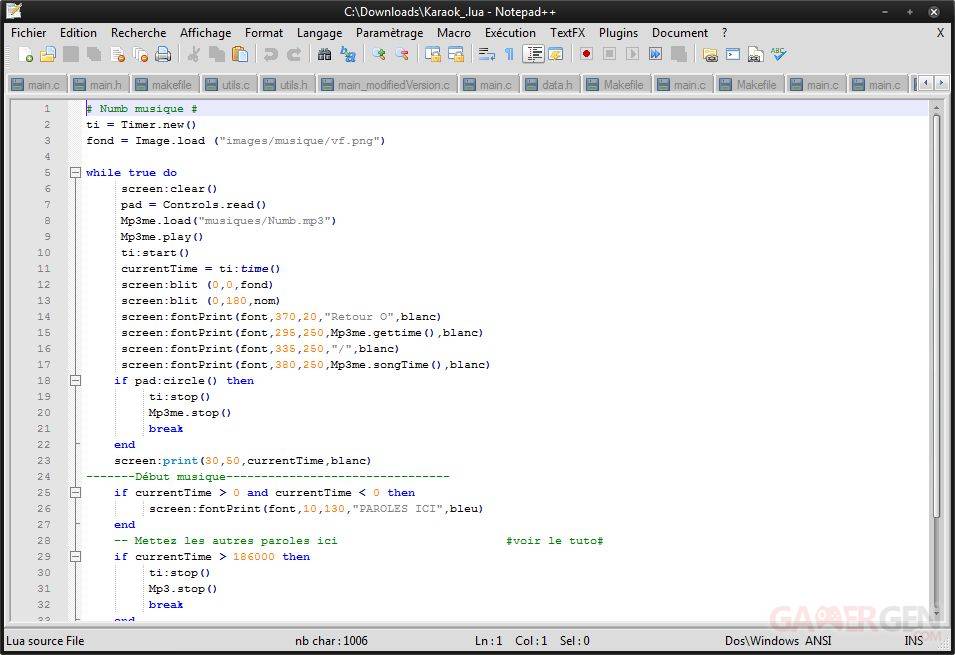
karaoké.lua dans Notepad++
Les lignes 1 à 24 contiennent l'architecture minimale afin de créer le karaoké. Excepté les expérimentés ayant soif de personnalisation poussée, nous vous déconseillons fortement de toucher à ces lignes.
# Numb musique #
ti = Timer.new()
----------- Initalisations diverses -------------------------------------
while true do
screen:clear()
pad = Controls.read()
Mp3me.load("musiques/Numb.mp3")
Mp3me.play()
ti:start()
currentTime = ti:time()
----------------------------------------------------------------
----------------------------------------------------------------
screen:fontPrint(font,370,20,"Retour O",blanc)
screen:fontPrint(font,295,250,Mp3me.gettime(),blanc)
screen:fontPrint(font,335,250,"/",blanc)
screen:fontPrint(font,380,250,Mp3me.songTime(),blanc)
if pad:circle() then
ti:stop()
Mp3me.stop()
break
end
screen:print(30,50,currentTime,blanc)
Les lignes 25 à 28 servent de preuve du concept et sont là pour montrer un exemple de paroles qui pourraient être marquées. C'est avec ce genre de bloc de code que les paroles définiront l'endroit où elles doivent apparaître.
-------Début musique--------------------------------
if currentTime > 0 and currentTime < 0 then
screen:fontPrint(font,10,130,"PAROLES ICI",bleu)
end
Les lignes 29 à 33 sont là pour faire comprendre au programme quand la musique s'arrête et donc à quel moment stopper le compteur et revenir au menu.
-- Mettez les autres paroles ici #voir le tuto#
if currentTime > 186000 then
ti:stop()
Mp3.stop()
break
end
Ces dernières lignes font office de rattachement à la partie numéro 1 du code. Il ne faudra donc pas y toucher également.
screen:flip()
oldpad = pad
screen.waitVblankStart()
end
Maintenant que vous avez compris comment est organisé le code, nous allons pouvoir attaquer la logique du programme et l'organisation des paroles. Encore une fois, suivez le guide !
Commenter 15 commentaires
Sinon Intellomanamort beau boulot a toi et Blackred.
Aussi c'est blakred et pas blackred
je vais attendre que les membres créent des karaoké pour récupérer les fichiers des musiques que j'ai parce que je me vois mal faire tout ça
lol desolé il et tard
Je trouve que Blakre a fait du très bon travail avec son homebrew, et maintenant ce tuto complet pour aider ceux qui veulent le personnaliser à leur guise.
Bravo !